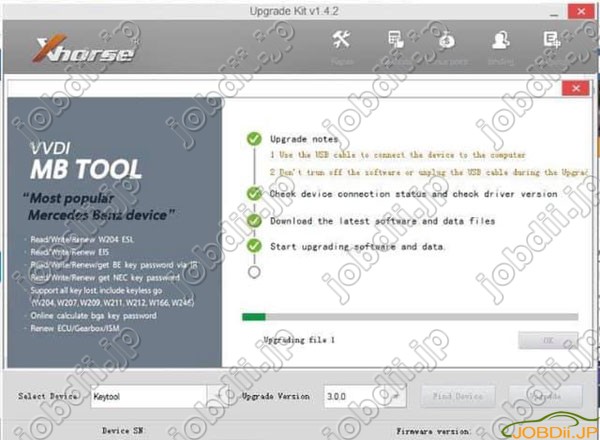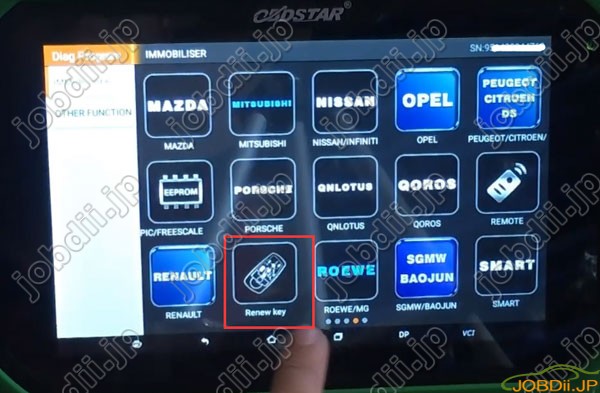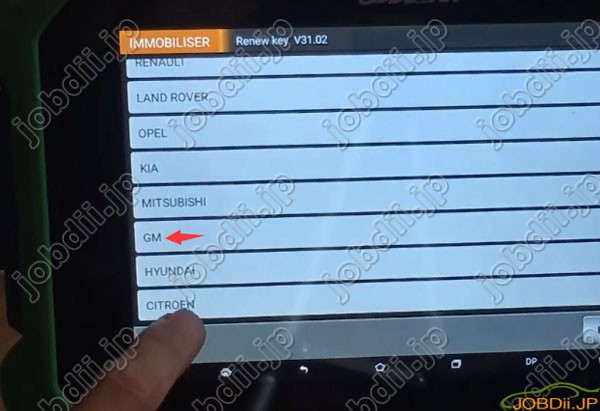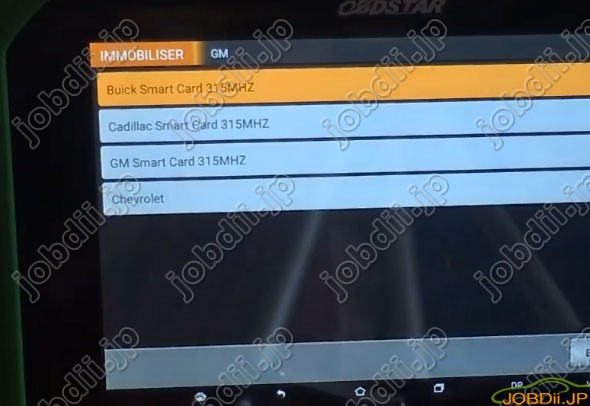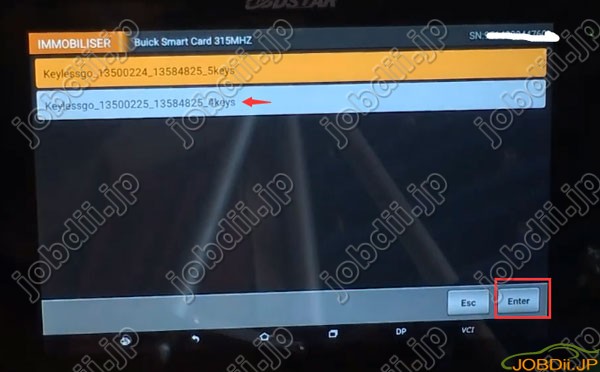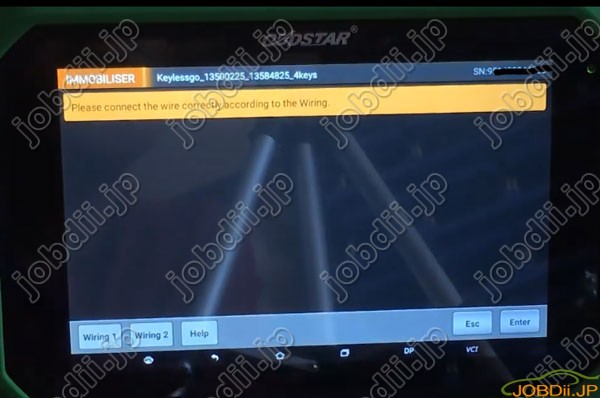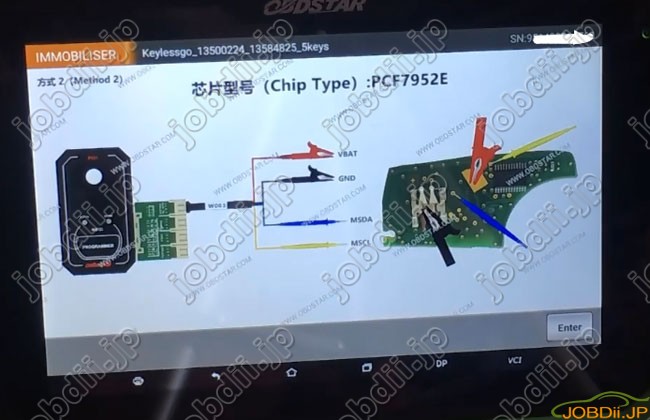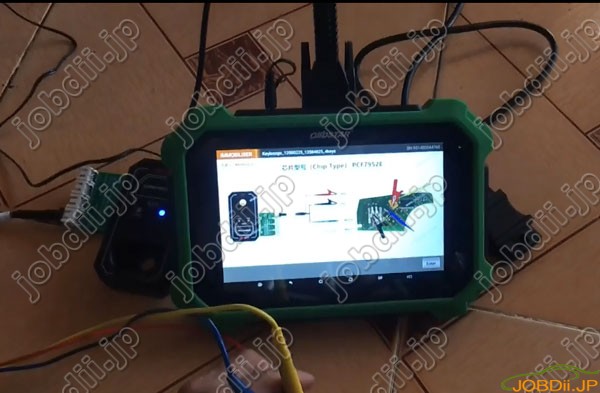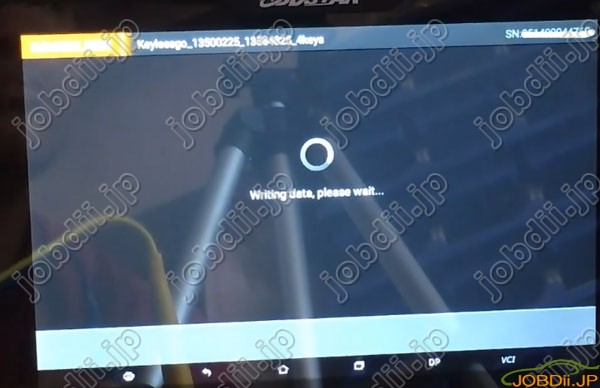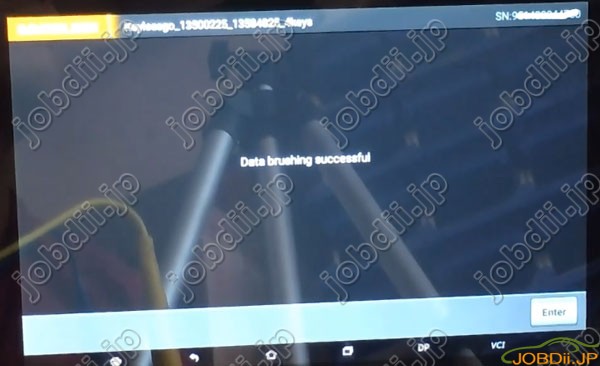BMW ICOM ista-d ista-p Windows 7のインストール:
ステップ1:ISTA-D診断ソフトウェア
ソフトウェアをオープンします。
フルスクリーンを変更するには、RHEINGOLDアイコンをダブルクリックします。
「操作」に進み、「車両データの読み取り」をクリックし、「完全な識別」を押します。
ISTAプロンプトに従ってICOMエミュレータを車両に接続します。
ICOMが表示されたら、右下隅の「接続」をクリックして診断を開始できます。(「状況」にファームウェアが表示されている場合は、最初に「ICOMファームウェアの更新」が表示されます。パート5の説明を参照してください。)
ステップ2:ISTA-Pプログラミングソフトウェア
ISTA-Pソフトウェアを開きます。
「設定リセット」をクリックして閉じます。
もう一度開きます。
ISTA-Pの言語と解像度を選択します。
デスクトップ上の解像度を確認し、それは選んだISTA-P解像度と同じです。
車種、BMW、MINI、BMWオートバイまたはRolls Royceを選択します。
ISTA-Pサーバーを自動的に選択します。
ステップ3:ETK
ETKソフトウェアを開きます。
「その他」>>「設定」をクリックして言語やその他の設定を変更します
KSD
言語などを変更するには、「[設定」をクリックします。
ステップ4:エンジニアツール
エンジニアリング&プログラミングソフトウェアINPA、NCS-Expert、WInKFPなど
エンジニアツールを使用する前に、ICOM設定を設定/構成する必要があります。
1)Engineer Tools、Itool Radarを開き、最初の行のオプションを選択し、右側の「Reserve」をクリックします。
ICOM装置の状況は「Reserved」に変更されます。
2)EasyConnectを開き、以下の設定を行います。IPアドレスは169.254.92.38に設定する必要があります。「確認」ボタンをクリックしてください。
設定は完了です。エンジニアリングソフトウェア(INPA、WinKFPなど)を使い始めます。
BMW ista Windows 8.1インストール:
簡単です:
Vredist 2013と2015、ネットフレームワーク4.6.1または4.6.2をインストールします。
管理クライアントとランチャーをインストールします。
正しい場所にライセンスファイルを置きます
すべてのISTA / Pファイルをインストールします。
BMW ista Windows 8.1インストール:
すべての正しいファイルをsharedstorageに入れてallをインストールします。
標準ツールをインストール、パッチをインストールします。
PZDataにハードリンクを使用します。
ソース:https://mhhauto.com/
(SCOTTに感謝します)
BMW ista Windows 10インストール:
Windows 10 64ビット上でセットアップします。
Windows 10のアップデート後(BIOSが最初にアップデートを必要としたため最初の2回の試行に失敗した)、ほとんどのアプリケーションは問題ありませんでした。
K + DCAN USBのCOMポート設定をCOM9に設定し直すだけで、最小バッファサイズと最小レイテンシRheingoldは完璧に動作しました。
ローダーV3.2とISTA-Pはもう少しトリッキーでした。ネットワーク設定ツールを再実行しました。Loader V4.3を試しました。しかし、私はそれをうまくやっていて、ISTA-Pもまたうまく、そしてすばらしいLoader V4.3で動いています。
ネットワーキングおよびネットワーキング用のWindowsネットワーキングおよびネットワーキングツールキット。
--->設定はネットワーク設定に入り、「Ethernet 2」と名前変更されたUSB Loopbackを選択して「USB」に名前変更して、ENETリードするようにその設定に入り、255.255.0.0のマスクで169.254.0.8にIPV4 IPを設定します。
ソース:http://cartechnology.co.uk











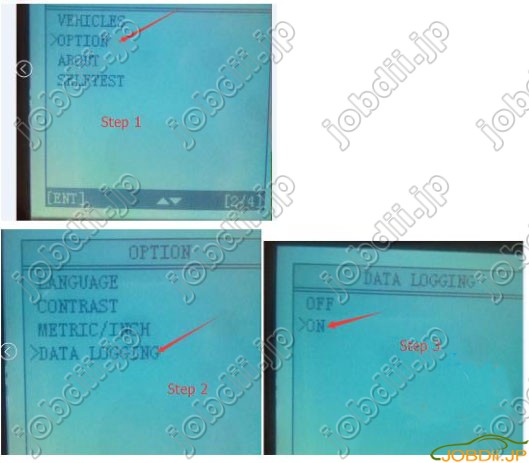
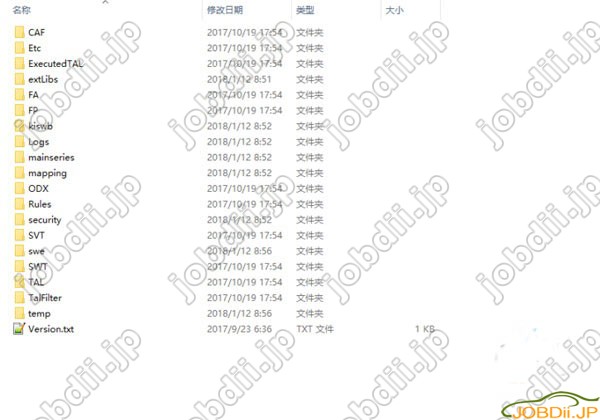
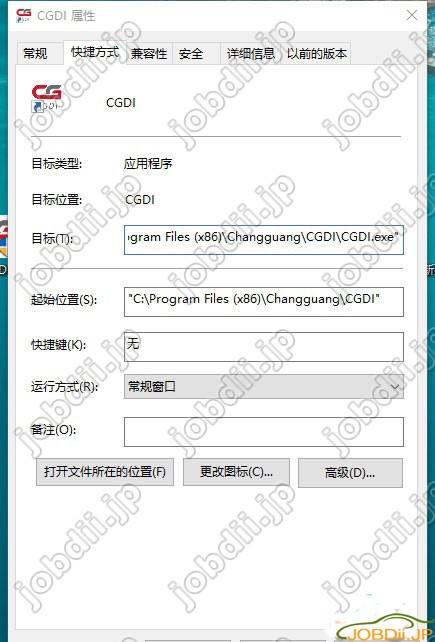
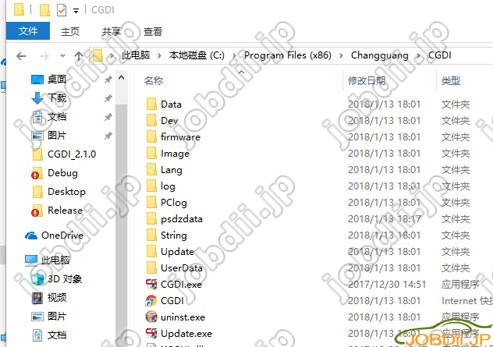
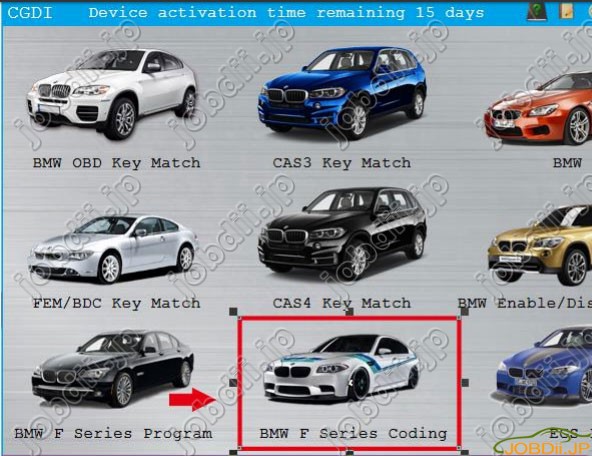

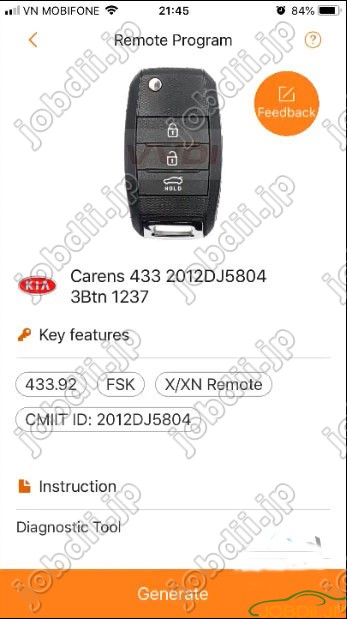
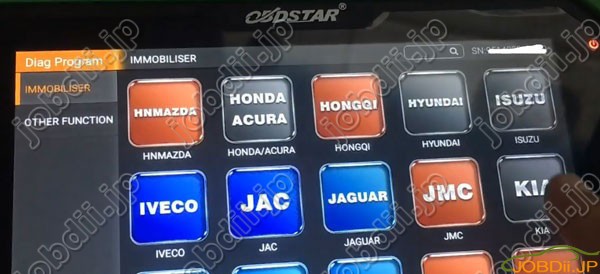
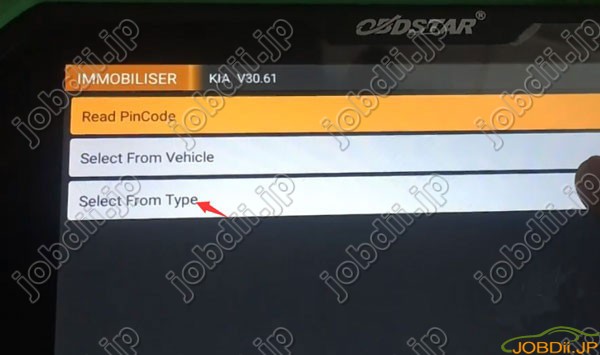
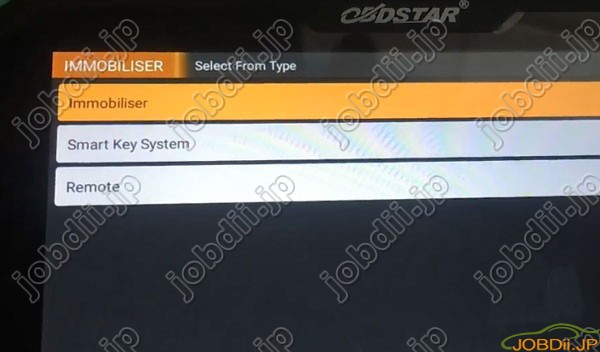
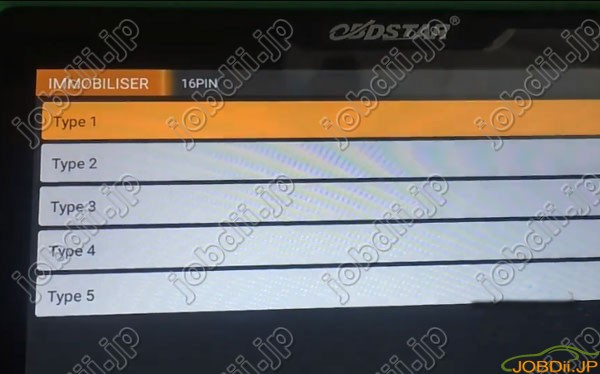
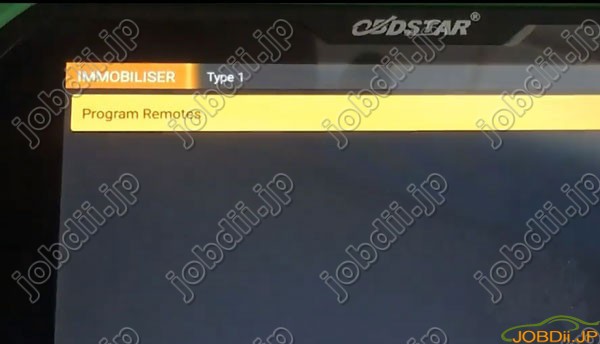

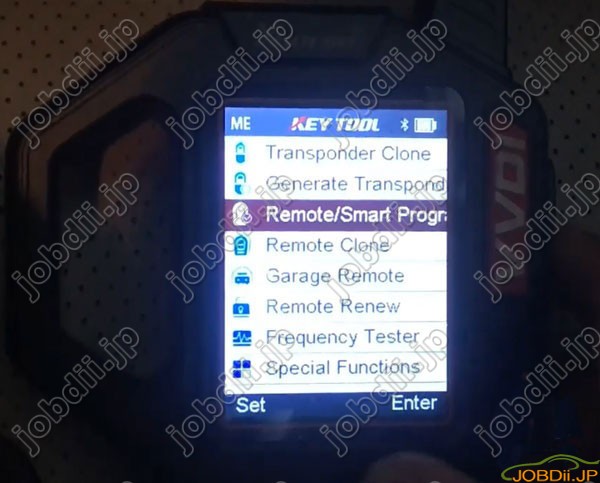

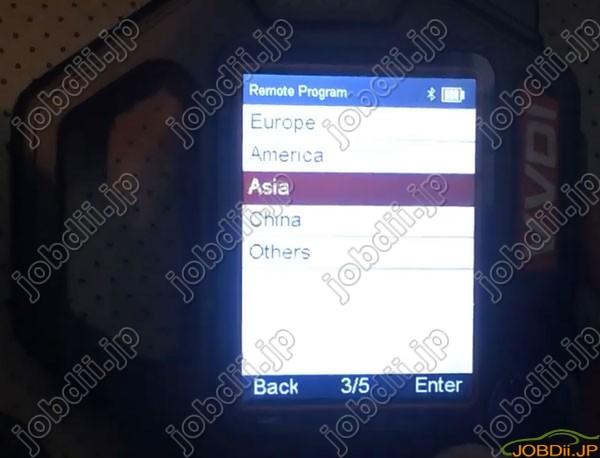
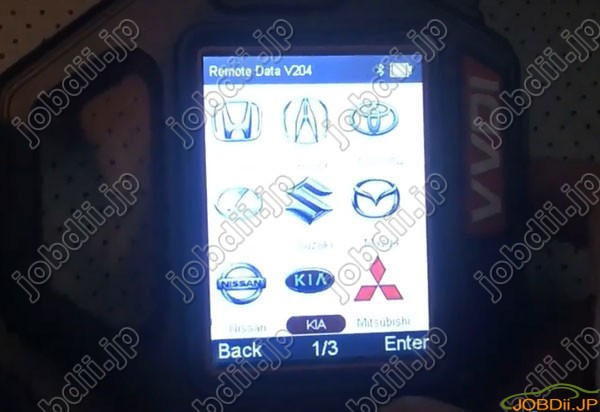
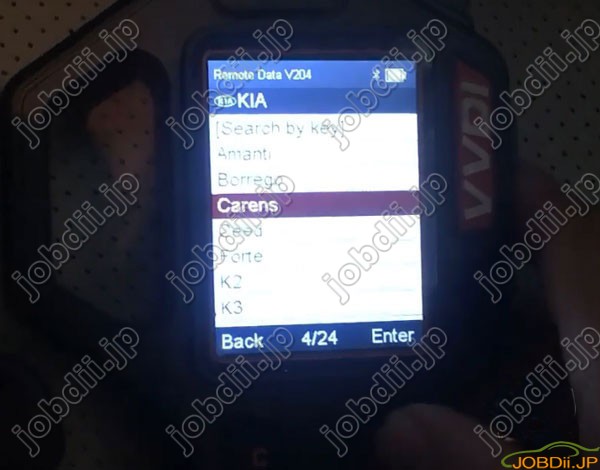
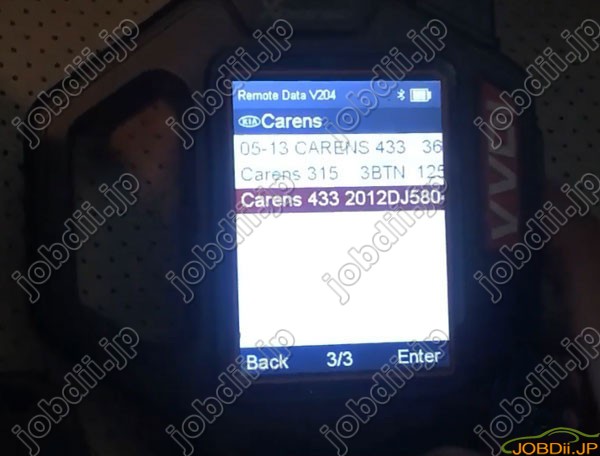

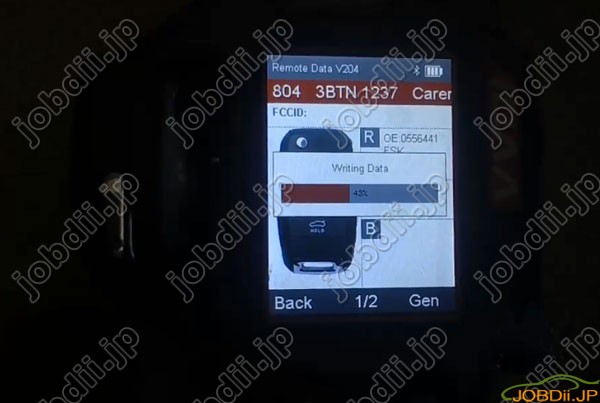
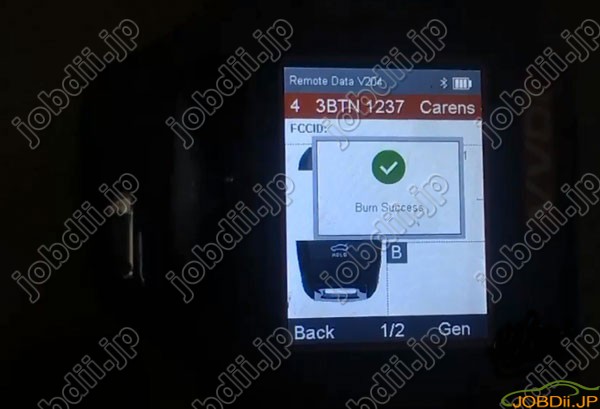
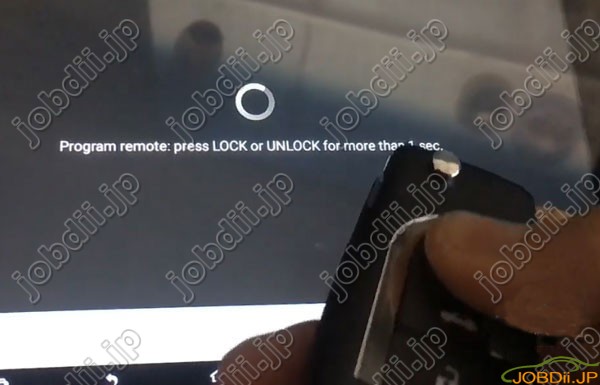
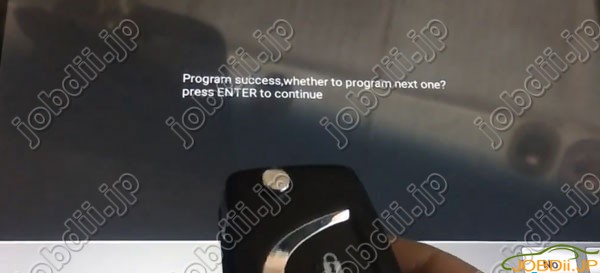
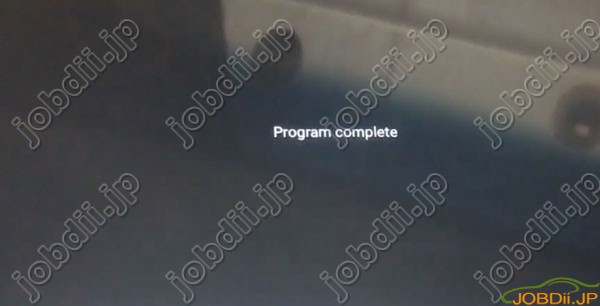



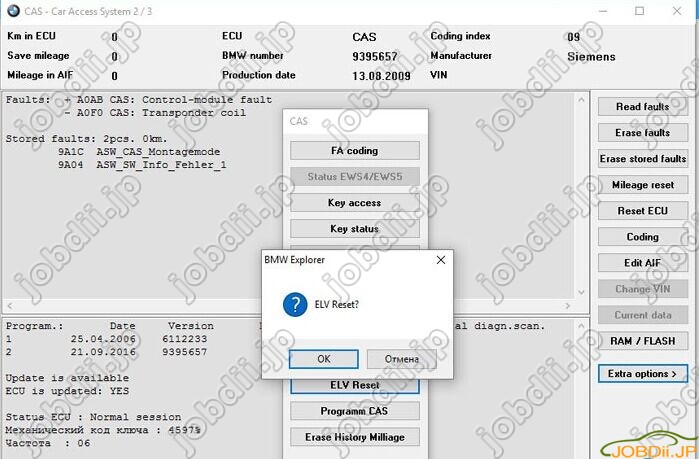
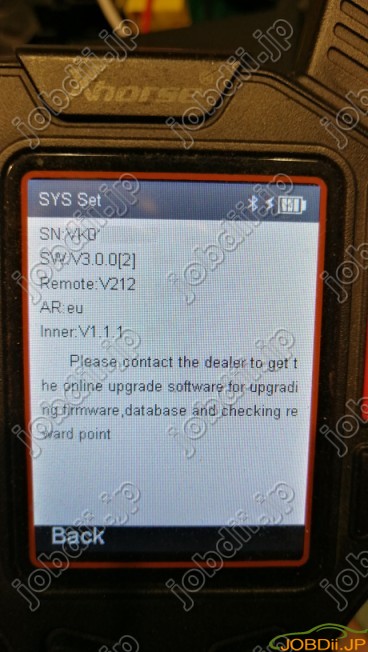 sdr[/caption]
sdr[/caption]